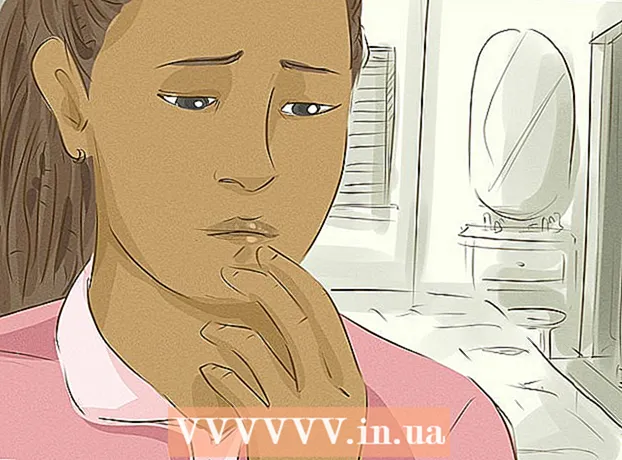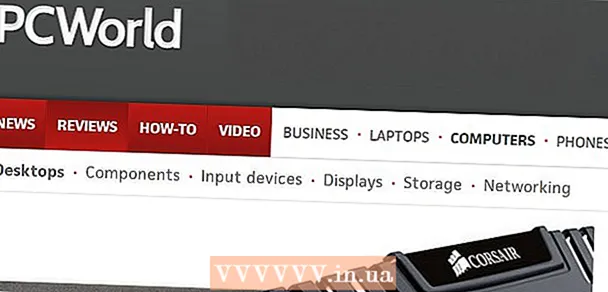Pengarang:
Tamara Smith
Tanggal Pembuatan:
25 Januari 2021
Tanggal Pembaruan:
2 Juli 2024

Isi
- Melangkah
- Bagian 1 dari 3: Memulai
- Bagian 2 dari 3: Akses bandwidth Anda
- Bagian 3 dari 3: Meningkatkan kecepatan broadband Anda
- Tips
- Peringatan
Jika Anda ingin meningkatkan kecepatan unduh dan unggah koneksi internet Anda, Anda telah datang ke tempat yang tepat. Kecepatan koneksi Anda dapat diubah tanpa biaya tambahan. Meskipun tidak mungkin untuk mengubah kecepatan Internet secara langsung dari komputer Apple atau perangkat lain, Anda dapat meretas pengaturan broadband Anda melalui Windows. Baca terus untuk mengetahui lebih lanjut tentang cara melakukan ini.
Melangkah
Bagian 1 dari 3: Memulai
 Buka menu Start. Lihat di kiri bawah layar, tempat tombol Start berada. Ini terlihat seperti jendela berwarna melingkar. Klik disini.
Buka menu Start. Lihat di kiri bawah layar, tempat tombol Start berada. Ini terlihat seperti jendela berwarna melingkar. Klik disini.  Ketik Jalankan di bilah pencarian. Setelah Anda mengklik Mulai, ketik Jalankan di bilah pencarian di bagian bawah jendela.
Ketik Jalankan di bilah pencarian. Setelah Anda mengklik Mulai, ketik Jalankan di bilah pencarian di bagian bawah jendela.  Klik Jalankan. Setelah memasukkan teks Run di bilah pencarian di menu Start, Anda akan melihat program Run di bagian atas jendela. Jendela yang lebih kecil akan muncul, di mana Anda dapat mengetikkan nama program yang akan dijalankan.
Klik Jalankan. Setelah memasukkan teks Run di bilah pencarian di menu Start, Anda akan melihat program Run di bagian atas jendela. Jendela yang lebih kecil akan muncul, di mana Anda dapat mengetikkan nama program yang akan dijalankan.  Ketik GPEDIT.MSC. Sekarang klik OK. Perintah ini membuka jendela baru bernama Editor Kebijakan Grup Lokal.
Ketik GPEDIT.MSC. Sekarang klik OK. Perintah ini membuka jendela baru bernama Editor Kebijakan Grup Lokal.
Bagian 2 dari 3: Akses bandwidth Anda
 Klik Template Administratif. Ketika jendela Editor Kebijakan Grup Lokal muncul, lihat ke kiri layar untuk berbagai opsi. Klik Template Administratif.
Klik Template Administratif. Ketika jendela Editor Kebijakan Grup Lokal muncul, lihat ke kiri layar untuk berbagai opsi. Klik Template Administratif.  Pilih jaringan. Di bawah Template Administratif, klik Jaringan. Di sisi kanan layar, pilih Penjadwal Paket QoS.
Pilih jaringan. Di bawah Template Administratif, klik Jaringan. Di sisi kanan layar, pilih Penjadwal Paket QoS.  Klik Batasi bandwidth yang dapat dipesan. Setelah membuka QoS Packets Scheduler, klik dua kali Batasi bandwidth yang dapat dipesan.
Klik Batasi bandwidth yang dapat dipesan. Setelah membuka QoS Packets Scheduler, klik dua kali Batasi bandwidth yang dapat dipesan.  Masukkan 0%. Di jendela Batasi bandwidth yang dapat dipesan, lihat di bawah Opsi di sisi kiri jendela. Di sini Anda akan menemukan opsi untuk memasukkan batas bandwidth (Bandwidth Limit). Masukkan 0 dan klik OK.
Masukkan 0%. Di jendela Batasi bandwidth yang dapat dipesan, lihat di bawah Opsi di sisi kiri jendela. Di sini Anda akan menemukan opsi untuk memasukkan batas bandwidth (Bandwidth Limit). Masukkan 0 dan klik OK.  Buka menu Start. Sekarang kembali ke Mulai. Setelah Anda membuka menu Start, lihat ke sisi kanan menu dan klik Control Panel.
Buka menu Start. Sekarang kembali ke Mulai. Setelah Anda membuka menu Start, lihat ke sisi kanan menu dan klik Control Panel.  Klik Jaringan dan Pusat Berbagi. Setelah Anda membuka Control Panel, gulir ke bawah hingga Anda mencapai jendela Network and Sharing Center. Klik di atasnya.
Klik Jaringan dan Pusat Berbagi. Setelah Anda membuka Control Panel, gulir ke bawah hingga Anda mencapai jendela Network and Sharing Center. Klik di atasnya.  Pilih Ubah pengaturan adaptor. Di jendela Network and Sharing Center, Anda dapat melihat informasi jaringan default. Di sisi kiri jendela Anda akan melihat Ubah pengaturan adaptor. Klik disini.
Pilih Ubah pengaturan adaptor. Di jendela Network and Sharing Center, Anda dapat melihat informasi jaringan default. Di sisi kiri jendela Anda akan melihat Ubah pengaturan adaptor. Klik disini.
Bagian 3 dari 3: Meningkatkan kecepatan broadband Anda
 Klik Sambungan Area Lokal. Gulir ke Properties dan klik di atasnya.
Klik Sambungan Area Lokal. Gulir ke Properties dan klik di atasnya.  Klik pada Internet Protocol Version 4. Kemudian pilih Properties.
Klik pada Internet Protocol Version 4. Kemudian pilih Properties.  Ubah alamat DNS Anda. Di bawah tab Umum jendela Internet Protocol Version 4, gulir ke bawah ke opsi "Gunakan alamat server DNS berikut". Klik pada lingkaran di sebelahnya untuk mengaktifkan opsi ini.
Ubah alamat DNS Anda. Di bawah tab Umum jendela Internet Protocol Version 4, gulir ke bawah ke opsi "Gunakan alamat server DNS berikut". Klik pada lingkaran di sebelahnya untuk mengaktifkan opsi ini.  Masukkan nilai-nilai berikut. Di bawah "Gunakan alamat server DNS berikut", Anda akan melihat dua baris kotak entri satu di bawah yang lain. Yang pertama disebut Server DNS Pilihan dan yang kedua adalah Server DNS Alternatif. Masukkan 8.8.8.8 di baris pertama kotak. Kemudian masukkan 8.8.4.4. di baris kedua.
Masukkan nilai-nilai berikut. Di bawah "Gunakan alamat server DNS berikut", Anda akan melihat dua baris kotak entri satu di bawah yang lain. Yang pertama disebut Server DNS Pilihan dan yang kedua adalah Server DNS Alternatif. Masukkan 8.8.8.8 di baris pertama kotak. Kemudian masukkan 8.8.4.4. di baris kedua.  Klik OK. Setelah memasukkan alamat di atas, klik OK dan tutup semua jendela lain yang terbuka.
Klik OK. Setelah memasukkan alamat di atas, klik OK dan tutup semua jendela lain yang terbuka. - Kecepatan broadband Anda sekarang harus 20% lebih cepat dari sebelumnya.
Tips
- Jangan lupa untuk menyimpan pengaturan sebelumnya sehingga Anda dapat memulihkan situasi lama jika server DNS baru gagal.
Peringatan
- Semua informasi yang diberikan dalam artikel ini hanya untuk tujuan pendidikan. Harap jangan gunakan informasi ini untuk praktik ilegal.